
Шаг 1. Подготовка карты.
1.1 Вставьте карту памяти в свой персональный компьютер на Windows. Помните, что карта должна быть не менее 4 Гб, а скорость чтения не ниже 10-ого класса. Лучше всего подходят карты SanDisk.
1.2 Скачайте программу «SD Formatter» по этой ссылке http://orangepi.su/files/SDFormatterv4.zip
1.3 Разархивируйте архив с программой «SD Formatter».
1.4 Запустите SD Formatter, зайдите в «Options» и в открывшемся окне задайте «FORMAT TYPE» выбрать «FULL (OverWrite)», а в графе «FORMAT SIZE ADJUSTMENT» выбрать «ON». Далее нажмите «OK».
1.5 Нажмите «Format» и ждите полного форматирования карты.
Шаг 2. Закачка ОС.
2.1 Скачайте дистрибутив операционной системы для вашей модели Orange Pi по этому адресу http://www.orangepi.org/html/serviceAndSupport/index.html
2.2 Разархивируйте полученный архив.
2.3 Скачайте «Win32 Diskimage» по этому адресу http://orangepi.su/files/Win32DiskImager-0.9.5-install.rar
2.4 Разархивируйте «Win32 Diskimage» и запустите его. В открывшемся окне укажите путь к скаченной в пункте 2.1 операционной системе.

2.5 Нажмите «Write» и ждите когда завершится процесс записи.
Готово! Теперь вставьте SD-карту в микрокомпьютер Orange Pi и включите питание. Помните, что первый запуск длитеся дольше обычного и может занять несколько минут!
Логин и пароль по умолчанию: orangepi/orangepi.
0 0
24.04.2017 в 02:32, Просмотров: 60605
устновка
Привет, Habr! В последнее время на Хабре публикуется много статей про одноплатные компьютеры, характеристики которых не уступают классическим ПК. Мне приглянулся Orange Pi 5 16 GB со слотом M.2. Слот M.2 позволяет поставить очень быстрый SSD диск, а 16 GB памяти должно хватить для большинства бытовых задач. Ради интереса я решил собрать компьютер на этом одноплатнике, и посмотреть может ли он выполнять роль основного ПК. Сравнить его производительность с Ryzen 5800X. Посмотреть для каких задач он подходит. Интересно? Добро пожаловать под кат!

Почему именно Orange Pi?
Это единственный одноплатный компьютер с 16 GB памяти и слотом M.2 на момент покупки устройства. Пока писалась эта статья вышло еще множество устройств с такими же характеристиками. Поэтому все написанное можно экстраполировать и на другие устройства с аналогичными характеристиками. Что еще объединяет все эти устройства? Это процессор Rockchip RK3588S на 8 ядер. 4 ядра энергоэффективные и 4 ядра производительные. Этот процессор является фундаментом для многих подобных устройств.

Почему не Raspberry Pi 5?
К моменту приобретения Orange Pi 5 у меня уже было два одноплатных компьютера. Первый Raspberry Pi 3, работает в качестве домашней системы мониторинга. Второй Orange Pi 3, работает в качестве домашнего медиасервера и раздает контент всем остальным устройствам в доме. И за время эксплуатации я заметил что Raspberry Pi 3 работает очень нестабильно. В частности он ежегодно убивает флешку, а USB порты периодически отваливаются. Чего не скажешь о Orange Pi 3, после установки он ни разу меня не беспокоил. Флешки целы, SSD диски соединенные через USB и ни разу не отваливались, исправно отдает контент по 1GB сетевому порту. Ввиду этих причин Orange Pi мне показался гораздо более стабильным и надежным устройством чем Rasberry Pi.

Так же в Raspberry Pi 5 есть большая проблема со слотом PCIe. Он выполнен в виде специфичного разъема и для подключения полезных устройств необходимо использовать переходники, что только усложняет использование устройства.
В Orange Pi 5 эту проблемы решили гораздо более удачно и расположили на плате разъем M.2 в который можно подключать разные устройства, в т.ч. и SSD диски.

И еще один немаловажный фактор Raspberry Pi 5 с вариантом на 16 GB памяти, на момент написания статьи, не выпущен.
Что хорошего в разъеме M.2?
Разъем M.2 является надмножеством стандарта PCI Express, а значит в него можно вставлять любые совместимые устройства PCI Express, в т.ч. видеокарты.

По ссылке в описании картинки можно найти инструкцию по подключению видеокарты к Raspberry Pi 5. К сожалению не могу вспомнить ссылку на аналогичное видео для Orange Pi 5. Если кто помнит отпишитесь пожалуйста в комментариях, дополню статью.
Для чего такая связка? В ПК игры на таком устройстве к сожалению не поиграешь. В первую очередь потому что игры не выпускают для arm версий линукса. А используют такую связку некоторые энтузиасты для машинного обучения.
А меня этот разъем интересует в первую очередь для установки быстрого SSD NVME диска.

Такие диски отличаются от обычных огромными скоростями. Если обычный SATA SSD выдается в лучшем случае 500 МБ/с скорости, то M.2 NVME накопители выдают скорости 2-15 ГБ/с. В частности диск который я купил выдает 2 ГБ/с на чтение и 1 ГБ/с на запись. А т.к. я занимаюсь разработкой ПО, такие скорости очень помогают собирать мне ПО намного быстрее.
Кстати Orange Pi 5 поддерживает диски не только формата 2242, но и формата 2230. В формате 2242 выбор к сожалению ограничен, поэтому я взял более медленный, но более надежный диск. Но при выборе диска так же можно смотреть формат 2230. Там выбор значительно больше. Но учтите, что поддерживаются только M.2 NVME диски. Диски M.2 SATA не поддерживаются.
Операционные системы
Вот мы разобрались с железной частью, настало время устанавливать операционную систему.
Всего существует 3 операционные системы которые можно установить на Oragne Pi 5:
-
Android. В вариациях: чистый Android, брендированный Android, чистый Android TV.
-
Linux. В вариациях: стилизованные Ubuntu, Arch и Debian, не официальные версии.
-
Windows 11 Arm.
Все варианты официальных дистрибутивов и инструментов для прошивки можно найти в одном месте на официальном сайте по ссылке.
Устройство бралось для работы под Linux, но перед тем как поставить целевой дистрибутив я поставил все варианты ОС и посмотрел на что они способны.
Для установки ОС на Orange Pi 5 не достаточно обычной USB флешки, как это делается на классических компьютерах. Вместо этого ОС записывается напрямую на устройство через USB порт из под Windows.

Orange Pi 5 необходимо соединить с компьютером по средством USB кабеля. Один конец вставляется в порт type-c, второй в порт USB компьютера с Windows. Запись осуществляется через программу RKDevTools, взять ее нужно с официального сайта Orange Pi 5, другие не подойдут. Инструкция по прошивке в видео по ссылке.

Но, если на устройстве уже стоял Linux и вы хотите его переустановить, то можно пойти другим путем. Извлечь из Orange Pi 5 диск, вставить его в переходник NVME на USB, переходник вставить в компьютер. Далее записать образ операционной системы напрямую на диск программой balena etcher или dd.
Чистый Android
Первым делом установил чистый Android 12. Система работает стабильно и быстро, сервисов Google естественно нет. Но это решается установкой стороннего магазина, например Aptoide.

Можно использовать для просмотра видео до 8К, андройд игр. Но формат Android не самое удобное решение для ПК.
Брендированный Android
Про этот вариант брендирования уже много раз писали в т.ч. на хабре. Якобы это красивый стилизованный дистрибутив способный затмить своей красотой Windows 11.

Но на деле все обстоит не так жизнерадостно, точнее все очень печально.

По факту нас встречает красивый статичный экран и… все. Нет никаких анимаций, подсвечиваний, эффектов, теней, размытий. Только статичный макет. Магия от которого пропадает после первого же действия в этой ОС.
И добивает этот ужас то что все приложения не адаптированы к режиму компьютера вообще никак. Поэтому вариант поставить vscode и попробовать на нем поработать совсем не вариант.
Чистый Android TV
Тут все так же как и на чистом Android. Все работает идеально, но нет официальных сервисов. К тому же интерфейс такого андройда сильно уступает интерфейсам брендированных ТВ приставок.

Есть конечно же варианты неофициальных версий Android TV, но куда проще и дешевле будет взять брендированную ТВ приставку.
Linux дистрибутивы
Тут есть один важный нюанс. В Orange Pi 5 используется не традиционный процессор и встроенная видеокарта, ядро линукса в настоящий момент их не поддерживает. Поэтому на Orange Pi 5 нельзя поставить вашу любимую редакцию Linux. Точнее поставить можно, но работать будет крайне медленно. А для того чтобы работало как оно задумывалось необходимо устанавливать Linux с уже установленными в нее драйверами для процессора и видеокарты. Производитель Orange Pi 5 изготовил такие дистрибутивы и расположил их на официальном сайте. А я попробовал все официальные редакции.
Hidden text
Работы по внедрению нативной поддержки в ядро Linux активно ведутся. Статус работ можно посмотреть по ссылке. После реализации нативной поддержки появится возможность устанавливать вашу любимую редакцию Linux.
Вообще мой любимый дистрибутив это Fedora, но его на официальном сайте нет. Только Debian, Arch Linux и Ubuntu. Эксперименты решил начать с Arch Linux.
UPD: 2024-01-07 Вышло ядро Linux версии 6.7 с нативной поддержкой процессора Rockchip RK3588. После выхода новых версий дистрибутивов Linux на этом ядре можно будет поставить любой, а не только официальные образы от Orange Pi. На момент написания статьи таковых еще не было.
Брендированный Arch Linux
Изначально я ожидал увидеть приятный интерфейс как из статьи по ссылке. Но, увы, его в эту редакцию еще не завезли. Но все равно меня встретил приятный интерфейс и хорошо стилизованные приложения. Но на этом приятности закончились.

Этот интерфейс почему-то лагает. Такое ощущение, что драйвера в дистрибутив установлены криво и интерфейс не имеет видеоускорения. Что еще хуже, официальные репозитории от Orange Pi как то очень криво собраны, софт ставить частично, где-то нет иконок, где-то люто тормозит, где-то нет пакетов.
Как итог, абсолютно не юзабельный дистрибутив.
Ubuntu от Orange Pi
С Ubuntu от Orange Pi дела обстоят намного лучше. Устанавливается сразу настроенный дистрибутив, включая пользователей и пароли !!! . Интерфейс работает идеально плавно, работать с ней одно удовольствие.
Единственное, что расстроило это дефолтное оформление Gnome. Например, на скриншоте ниже включена «Светлая тема». Да да, эти страшные полосы сверху и снизу называются «Светлой темой»! Но к счастью Gnome очень хорошо кастомизируется специальными инструментами. И из этого страшного интерфейса можно сделать красивый интерфейс. Но об этом чуть позже.

Радость моя была недолгой. Дело в том что дистрибутив поставляется на английском языке. При установке в систему русского языка все начинает дико тормозить. Такое ощущение что после установки каких то пакетов слетает видеоускорение интерфейса. А еще словил проблему как у Arch Linux. Все репозитории дико кривые. При установке KDE ставиться не все пакеты, рабочий стол работает дико криво. Аналогично с другими рабочими столами XFCE, LXDE. Где-то иконок нет, где-то программы вообще не запускаются. Во общем дистрибутив не пригоден к эксплуатации.
Debian от Orange Pi 5 аналогичные проблемы.
Вот так я оказался у проблемы, что хорошая и мощная железка есть, а рабочей операционной системы для нее нет. Но тут мне на помощь пришел сосед. Фанат и владелец Orange Pi 5 Plus. Он посоветовал поставить неофициальный дистрибутив Ubuntu.
Дистрибутив Ubuntu от Joshua-Riek
Спасением из ситуации стал неофициальный дистрибутив от Joshua-Riek. Репозиторий с исходниками и релизами можно найти по ссылке на GitHub. Скачиваю релиз с ядром 5.10, потому что 6.6 еще не поддерживает HDMI, заливаю, запускаю. И все работает идеально!
В этот раз дистрибутив не полностью настроен и при первом запуске предлагает донастроиться, включая задать пользователя и пароль, пароль от рута и другие настройки. Автор позаботился о безопасности в отличии от авторов дистрибутива Orange Pi 5! А еще используются официальные репозитории Ubuntu, а значит софт в нем будет работать исправно!

Настраиваем интерфейс как вам нравится. Я сделал светлый гибрид из тем MacOS и Windows 11. Описывать настройку здесь не буду, ибо это не тема статьи, а в интернете полно инструкций как сделать так же.
Кроме того, можно поставить другие рабочие столы. KDE, LXDE, XFCE и другие. Все работает исправно.

Я попробовал поставить их все, и на удивление не увидел разницы по загрузке процессора. Что странно, потому что на обычном ПК Gnome всегда потреблял много больше чем LXDE. А раз нет разницы, то я решил использовать Gnome для работы как более комфортную и гибкую среду.
Дистрибутив Windows 11 Arm
Да, Windows 11 тоже работает на Orange Pi 5. Я ее устанавливать не стал, т.к. для работы мне нужен был именно Linux, а установка Windows 11 на Orange Pi 5 это слишком затратное занятие. Гораздо более сложное чем заливка Linux через RKDevTools.

Инструкцию по установке Windows 11 на Orange Pi 5 можно посмотреть на YouTube по ссылке. Но учтите что есть серьезная проблема. Отсутствуют драйвера на видеокарту, поэтому видеоускорение не работает. Интерфейс конечно работает, даже гораздо плавнее чем у Linux без видеоускорения, но приложения чуть сложнее интерфейса начинают уже тормозить.
Софт для работы
Вот мы наконец разобрались с железом и операционной системой, настало время тестировать как же на этой железке работает софт.
Сразу скажу что Orange Pi 5 не подходит для высокозатратных задач, например задач по обработке компьютерной графики. Для этих целей лучше брать максимально производительный компьютер из всех что продается на рынке. Нет, Krita и Blender на ней, конечно же, запустятся, но чтобы сделать в ней сложную работу вам не хватит ресурсов железа.
А для кого подходит? Для тех кто не работает с ресурсоемкими приложениями. Тем, кому хватает бюджетных или офисных компьютеров. С этими задачами он отлично справляется. Кстати вся эта статья была полностью написана на Orange Pi 5, графика подготовлена в программе Krita (бесплатный аналог Photoshop). Параллельно, в другой вкладке, играет видео с расслабляющей музыкой с ютуба. И ничего не тормозит, работается комфортно.
А дальше пройдемся по задачам которые я выполнял на Orange Pi 5.
Браузеры
Конечно же работа на любом компьютера начинается с открытия браузера. И тут сразу все печально. Chrome и его производные не работают. Почему-то Google не делает сборки под Arm устройства Linux. Но зато работает Chromium и Firefox.
И тут многие вскликнули что Chromium это и есть Chrome. И частично будут правы. Chrome это надстройка над Chromium, а значит Chromium это урезанный Chrome. И теперь надо разобраться чем же урезано.

А отсутствуют такие полезные функции как авторизация в гугл и синхронизация вкладок. Это значит что все сервисы гугл встроенные в браузер вам не доступны. В частности синхронизация вкладок, продолжения чтения на другом устройстве и множество других. Не получится по дороге почитать статью на телефоне, а продолжить чтение дома на компьютере. Казалось бы такая мелочь, а порождает столько неудобств.
Кроме того часть видео браузер не может декодировать и вместо видео отображает зеленый фон. При этом вся остальная работа в браузере происходит идеально. Можно открыть много вкладок. Память в 16 ГБ это позволяет. Скрол на страницах всегда плавный и приятный.
Все эти проблемы отсутствуют в браузере Firefox.

Все видео воспроизводятся идеально, вкладки синхронизируются, но только в рамках аккаунта Firefox. Аккаунты Firefox и Chrome не синхронизируются.
А еще оба браузера без проблем играют 4К видео на YouTube. Вообще Orange Pi 5 может играть и 8К видео, но у меня нет такого монитора чтобы проверить.
Оба браузера открывают вкладки так же быстро как это делает компьютер на Ryzen 5800X.
Просмотр видео
Orange Pi 5 поддерживает видео до 8К. К сожалению нет монитора что бы это проверить, но 4К играет идеально без каких либо проблем.

К железке можно подключить хороший звук и HDR монитор и наслаждаться качественным видео. Но есть нюанс, не все форматы HDR поддерживаются. Также варианты подключения звука ограничены, см. характеристики устройства.
Работа с документами
Microsoft Office нет, Adobe Acrobat тоже, но зато есть все остальное. Вместо десктопного Microsoft Office можно использовать облачный Microsoft Office 365 или аналоги. В частности доступен весьма симпатичный LibreOffice. Его удобство и функциональность к сожалению местами уступают Microsoft Office, но зато он абсолютно бесплатен.

Работа с графикой
Adobe Photoshop под Linux нет. И достойных аналогов к сожалению тоже. Но неплохие инструменты для работы с изображением присутствуют. Например, редактор изображений Krita, в котором и подготовлены все изображения для этой статьи.

Для работы с 3D графикой доступен только Blender. Потому что 3DS MAX, Maya, Cinema 4D, Houdini и остальные под Arm версии Linux просто нет.
Инструменты разработки
А теперь самое интересно, для чего Orange Pi 5 и покупался. Можно ли на этом устройстве полноценно работать и разрабатывать ПО. Я работаю FullStack разработчиком и разрабатываю веб приложения на Typescript и серверные приложения на C#. А сравнивать эффективность буду с основным компьютером на Ryzen 5800X.
Docker
Современная разработка без него никуда. А стало быть протестируем первым.

PostgreSQL в контейнере стартует и работает исправно. Сравнивать производительность с основным компьютером не имеет смысла, поскольку в режиме разработки нагрузка минимальная. Orange Pi 5 нисколько не напрягается, а следовательно никак не может мешать разработке.
Веб разработка
NodeJS устанавливается без проблем. Давайте протестируем производительность.
Первым делом сравним скорость установки npm пакетов. А что бы вы могли сравнить производительность со своим компьютер для тестирования возьмем открытые известные проекты. В качестве подопытных у нас выступят Typescript, React, Next.js, Angular. Перед каждой установкой стираем кеш пакетов npm командой npm cache clean --force. Выкачиваем проекты через git clone на свой компьютер и запускаем npm installили yarn install. Время исполнения замеряем через программу time. Оба компьютера подключены в сеть через 1 ГБ/с Ethernet.
Данный тест не совсем релевантен именно для задач разработчика, поскольку операции установки выполняются редко. Но этот тест отлично показывается насколько хорошо у Orange Pi 5 адаптирована производительность сети и диска к задачам разработчика.
В итоге тест показывает что Orange Pi 5 вполне достойно справляется с этой задачей. Хоть время установки уступает более мощному собрату, но тут надо учесть два факта. Первый, у компьютера с Windows в 6 раз более производительный диск, 6 ГБ/с записи против 1 ГБ/с. Второй, в реальности с такими огромными монорепозиториями работать не приходиться. А значит на типовых проектах и наличием кеша npm разница в производительности между устройствами будет в пределах погрешности.
Во вторую очередь мы сравним скорость сборки этих проектов. Время так же замеряем через программу time.
И тут нас ждет сюрприз, большинство пакетов не собралось. Причина у всех оказалась одна и та же. У пакетов есть бинарные зависимости которые не поставляются для архитектуры arm64. У Typescript это был подпакет от Prettier, у React какой-то другой пакет, у Angular пакет от Sauce Labs. Поэтому стоит учитывать такую особенность если вы планируете работать на Orange Pi 5.
Раз не удалось протестировать на этих огромных проектах, давайте заменим тестовые проекты более простыми. Теперь в качестве тестовых возьмем более актуальные проекты веб приложений на базе Next.js, Angular, NuxtJS и Astro.
Методика тестирования крайне простая. Создаем шаблонный проект и собираем его. Например, для Next.js это будет две команды npx create-next-app@latest и time npm run build.
|
Orange Pi 5 Linux |
Ryzen 5800X Windows |
|
|
Next.js v14 |
0m 29,799s |
0m 9.993s |
|
Angular v17 |
0m 18,075s |
0m 5.893s |
|
NuxtJS v3.9 |
0m 13,272s |
0m 4.803s |
|
Astro v4 |
0m 15,218s |
0m 5.459s |
Тесты показывают что Orange Pi 5 в 3 раза уступает Ryzen 5800X, что тоже является хорошим показателем. Для корректного понимания таких результатов надо еще понимать тот факт что во всех этих проектах для сборки используются многопоточные компиляторы написанных на Rust, а значит количество ядер тут решает. А потеря в десятки секунд не являются столь уж критическими, особенно если учесть тот факт что во всех этих проектах есть кеш сборки, благодаря которому инкрементальные сборки делаются намного быстрее. Кроме того во время сборки процессор не использовался на полную, и оставалось еще кучу ресурсов на параллельное выполнение других задач. Так же я погонял и другие тесты, на более сложных проектах, время сборки увеличилось, но не значительно и все еще оставалось приемлемым.
Вывод: Orange Pi 5 очень даже достойный инструмент для решения задач веб разработки. Но надо учитывать что не все проекты на нем можно запустить.
Разработка на VS Code и Next.js
VS Code работает исправно и быстро, все необходимые расширения так же установились и работают без проблем. Время горячего обновления страницы составляет порядка 150 мс, что очень даже комфортно для разработки. На Ryzen 5800X этот показатель в районе 50 мс.

Разработка на WebStorm и Next.js
Webstorm так же запускается, но уже не так гладко как VS Code. Интерфейс у него подергивается, местами можно найти незначительные ошибки. Но в целом работать можно.
Причину подтормаживаний WebStorm мне понять не удалось. Система абсолютно не нагружена по ресурсам. Есть предположение что он не поддерживает видеоускорение Orange Pi 5 и все рисует на процессоре.
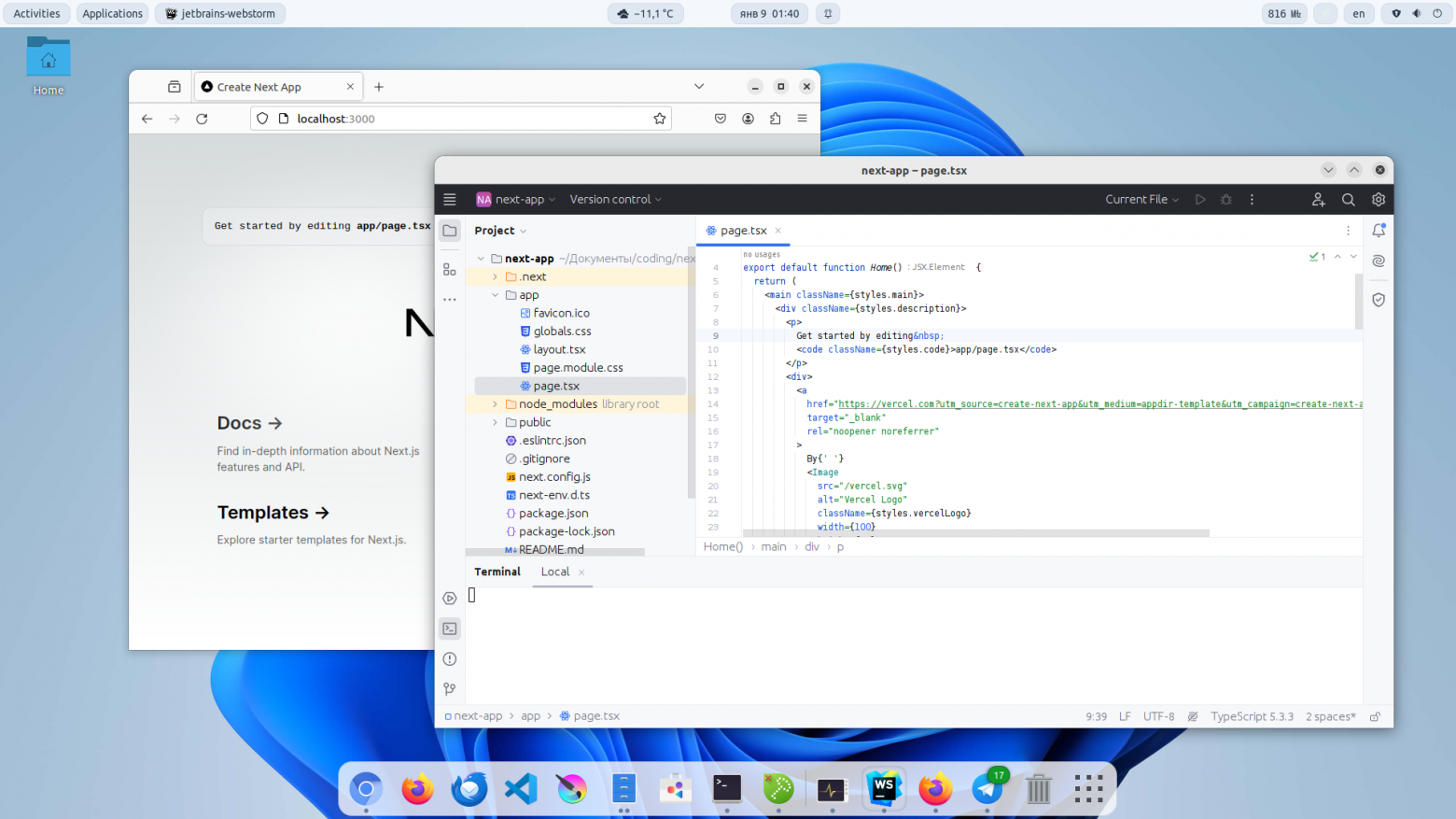
А если работает WebStorm, значит работают все остальные продукты от IntelliJ, включая IDEA, Rider, Android Studio и др.
Разработка под Android Studio
Android Studio так же является творением от IntelliJ, а значит исправно запускается. Причем со слов постояльцев форума 4PDA скорость сборки Android проектов сопоставима со скоростью сборки на Apple M2. Но у меня к сожалению нет процессора Apple M2 что бы проверить.
И все же полноценно поработать не получится. Дело в том что под Linux платформу arm64 не выпускают Android эмуляторов. Что иронично, потому что Android это и есть Linux arm64. Считай родная платформа.
Разработка на С#
И вот наконец добрались до второй важной для меня платформы разработки. Сразу хочу заметить что Visual Studio под линукс отсутствует, но он и не нужен. Ведь имеется VS Code и Rider, на фоне которых Visual Studio выглядит морально устаревшей программой. ReSharper так же отсутствует, но всего его функции и даже больше присутствуют в Rider.
Но для работы с C# надо поставить инструменты его поддержки в VS Code. Делается это очень просто, необходимо установить расширение ms-dotnettools.csdevkit. Это официальное расширение от Microsoft привносит в VS Code возможности полноценной IDE для работы с C#, включая поддержку синтаксиса, автоподсказки, рефакторинга, форматирование, кодестайла, запуск в режиме отладки и мн. др..
Для начала проверим как C# поддерживает архитектуру Arm64 на самом простом HelloWorld приложении. Для этого создадим новое приложение консольной командой dotnet new console, добавим в свойство проекта сборку в AOT и соберем приложение в AOT под платформу Arm64 командой dotnet publish -r linux-arm64 -c Release.

Все отрабатывает идеально и быстро. На выходе имеем небольшого размера исполняемый файл который запускается и отрабатывает просто мгновенно. Размер файла можно еще сильно уменьшить, как например в статье по ссылке его размер уменьшили до 2 КБ, но для текущей статьи и этого результата достаточно.
Теперь перейдем к более сложным тестам. Создадим Asp.Net серверное приложение с подключающееся к базе данных PostgreSQL. Создаем шаблон командой dotnet new webapi, добавляем EntityFrameworkCore и адаптеры PostgreSQL, запускаем в режиме dotnet watch run.
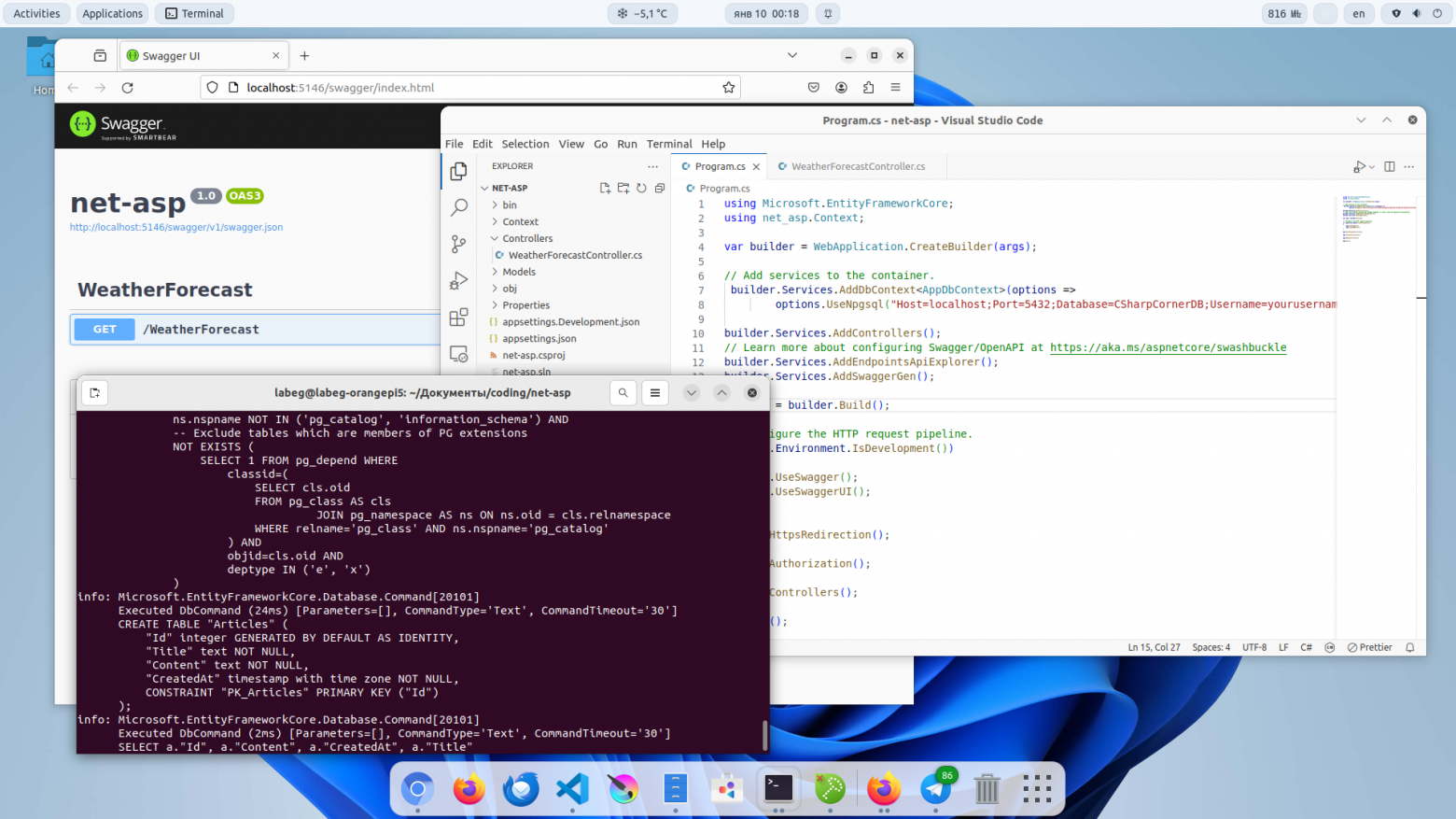
И снова все отрабатывает идеально. Режим watch отрабатывает настолько хорошо, что даже и нет смысла сравнивать с Ryzen 5800X. Продакшен сборка выполняется за 0m 4,207s.
И напоследок проверим как работает разработка GUI приложений. К сожалению официальный кросплатформенный интерфейс MAUI не работает под Linux. Но к счастью есть куча аналогов. Проверим самый известный из них Avalonia.
Приложения на Avalonia создаются очень просто, достаточно в консоли выполнить команду dotnet new avalonia.app.

И опять все отрабатывает идеально и ни одной заминки.
Вывод: Инструменты разработки C# имеют первоклассную поддержку платформы Arm64 под Linux. Все работает идеально быстро и ни разу не возникло проблем.
Go, Rust, Java, Python и др.
Все популярные языки разработки имеют поддержку Linux Arm64. Поэтому так же можете использовать Orange Pi 5 на этих языках.
Cisco AnyConnect
К сожалению нет сборок для Linux Arm64. Есть для MacOS Arm, Windows Arm, Android Arm, но нет для Linux Arm64. По этому Orange Pi 5 не подходит для работы в компании использующей этот клиент для VPN соединений.
Итог
Моя адаптация к Orange Pi 5 оказалась не самой простой, даже с учетом того что я опытный пользователь Linux. Ведь это новый вид компьютеров, не тот к которому мы все привыкли. Пришлось привыкать к большому количеству особенностей. Были моменты когда я в ней разочаровывался, но потом набирался сил и делал новую попытку решить проблему. Но окончательно я понял что Orange Pi 5 и подобные устройства могут быть полноценными ПК когда сел и начал полноценно на нем работать.
Работать на нем весьма комфортно и уже через несколько часов пропадает желание переключиться на основной компьютер. А его размер кредитной карточки позволяет взять его с собой куда угодно и подключить к хабу по Type-C или HDMI монитору.
Но, подойдет устройство далеко не всем. Есть два существенных негативных фактора.
-
Софт. Платформа Arm64 в настоящий момент весьма экзотическая даже для Linux серверов. А следовательно имеются проблемы с поддержкой ПО. Вы можете столкнуться с проблемой когда привычная для вашего Linux программа просто отсутствует для Arm64 платформы. Например, Chrome.
-
Цена. Мне полная комплектация Orange Pi 5 с алюминиевым корпусом, диском, блоком питания летом 2023 года обошлась почти 20 тысяч рублей. Для сравнения мощный компьютер на базе Ryzen 5800X в стоит районе 40 т.р.. Мини ПК GEEKOM Мини A 5 (не реклама, удачно попался для примера) на базе Ryzen 7 5800H стоит 36 т.р. Тесты показали что Orange Pi 5 в 3 раза медленнее для задач разработчиков. А если пересчитать стоимость более мощных процессоров на производительность Rockchip RK3588S, то получаем что Ryzen 5800X будет стоить порядка 13 тысяч рублей, а Ryzen 7 5800H и вовсе 12 тысяч рублей. Т.е. у Orange Pi 5 один попугай производительности стоит почти в 2 !!! раза дороже их x86 аналогов.
В связи с этим я не могу рекомендовать Orange Pi 5 всем. Пока что это все еще остается устройство для энтузиастов.
Возможное будущее
Rockchip RK3588 это на самом деле мобильный процессор, который ставится на мобильные устройства, в том числе телефоны. Поэтому весьма вероятно что в будущем наши ПК будут представлять собой телефоны, которые мы будем всегда носить с собой, и подключать юсб хабам там где нам надо поработать. И тест Orange Pi 5 в этой статье показывает что это реально уже сейчас.

Возможно поэтому Microsoft сейчас сожалеет о закрытии направления Windows Phone. Ведь без него у них теперь есть риск и вовсе потерять рынок ПК. Но не в ближайшие 10 лет.
Спасибо за внимание
Не забывайте про карму! Она мотивирует писать больше, или демотивирует, в зависимости от того куда ее матают =)
Знаю что местами в статье не складно и есть грамматические ошибки. Помощь по исправлениям которых я принимаю в личке.
Остались вопросы? Задай в комментариях!
Если статья наберет много просмотров, то позже сделаю обзор на Fedora 40 или 41 с нативной поддержкой Orange Pi 5.
Если эта публикация вас вдохновила и вы хотите поддержать автора — не стесняйтесь нажать на кнопку
Содержание
- Введение.
- Установка OS на Orange Pi 3 LTS.
- Перенос операционной системы на внутреннюю память EMMC.
- Прочие настройки.
Введение
Orange Pi 3 LTS — это очень компактный одноплатный компьютер, оснащенный двухдиапазонным WiFi и Bluetooth 5.0. Он может работать под управлением различных дистрибутивов таких как Ubuntu или Debian.
Основным его преимуществом кроме небольшой цены, является наличие встроенной памяти EMMC, так что ОС хранится на самой плате и обладает большим быстродействием чем вариант с sd-картой или накопителем USB. Если мы рассматриваем плату как мозг нашего будущего принтера 2Гб оперативной памяти и 8 Гб EMMC нам вполне хватит.
Нам понадобится:
Orange Pi 3lts.

Блок питания usb-c не менее 2А, а лучше 3А.

Желательно — радиаторы для OPi3lts.

Sd карта 8-16Гб рекомендуется большинством мануалов, однако для небольших дистрибутивов сойдет и 4Гб.
Адаптер USB-SD.

Для связи и первоначальной настройки нам либо нужен монитор клавиатура и мышка, или, что проще, найти в хозяйстве Lan-кабель и роутер который выдаст нам ip-адрес по которому мы проведем необходимые настройки, включая wifi соединение.
Установка OS на Orange Pi 3 LTS
Первый шаг — загрузить образ OS и записать его на SD-карту. Мы загрузим Orange Pi 3 LTS с этой SD-карты, а затем установим ОС на хранилище eMMC.
Перейдите на страницу загрузок Orange Pi и выберите OS.
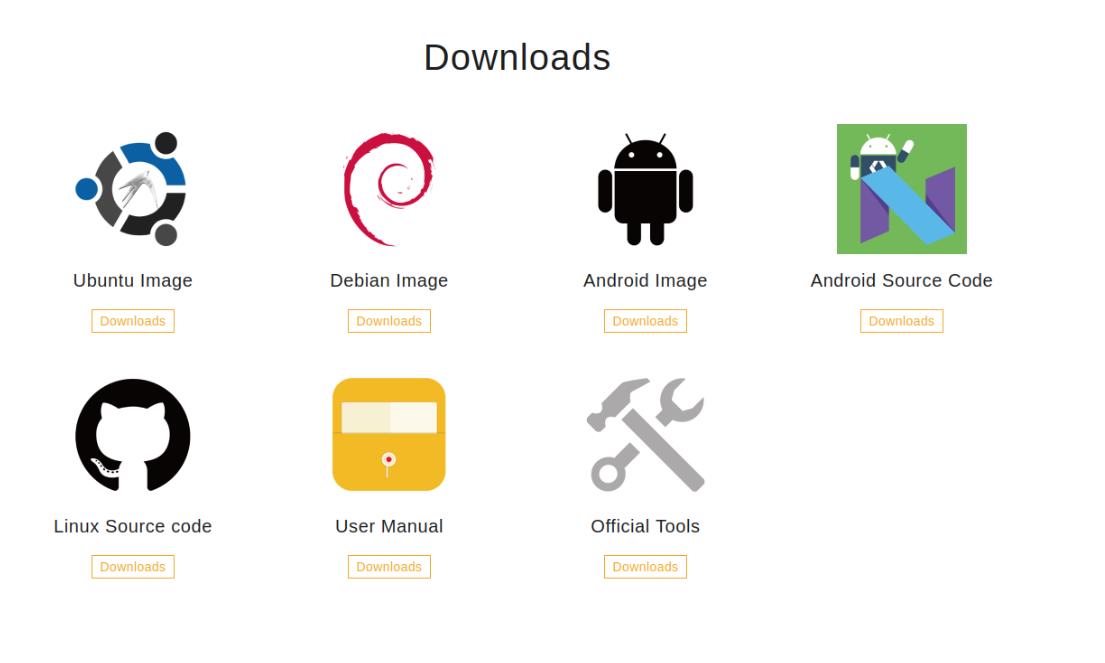
Вы можете выбрать как Debian так и Ubuntu, кому как больше нравится рассматривать дальнейшие действия мы будем на образе Debian. Нет смысла брать образы с графическим интерфейсом, чем меньше образ тем лучше.
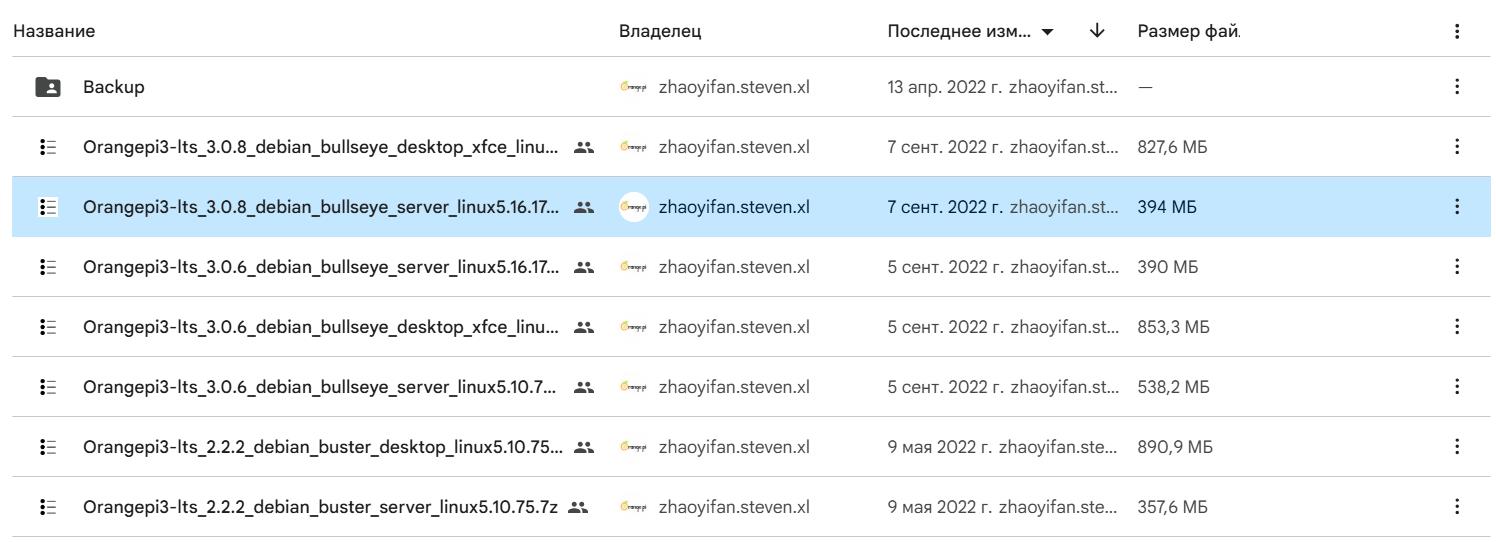
Для записи образа на карту памяти нам понадобиться BalenaEtcher.
Выберите образ Orange Pi OS.
Нажмите «Прошить из файла» и выберите образ ОС, файл образа системы и нажмите «Flash!».
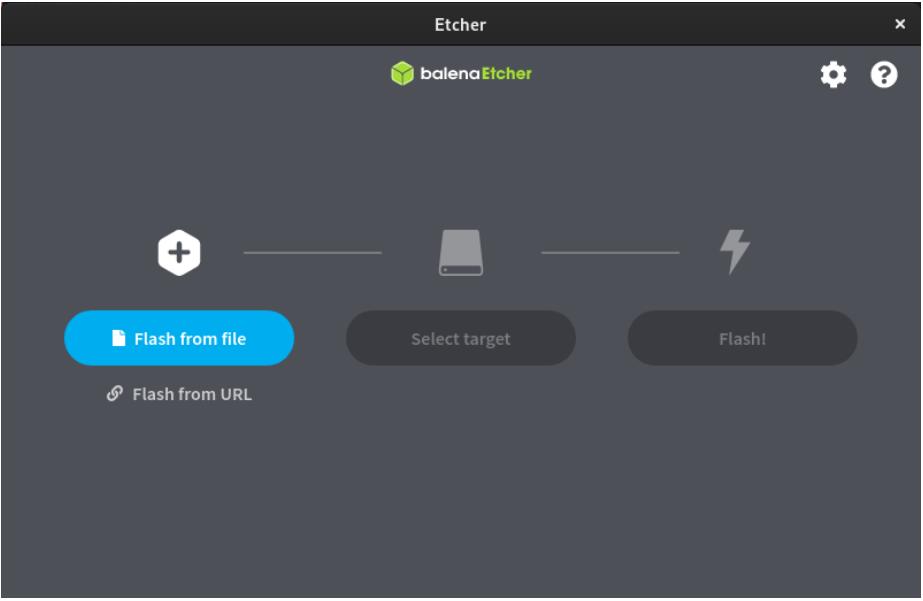
Пошаговую инструкцию по прошивке можно найти на сайте BalenaEtcher и в ней нет ничего сложного.

После завершения карту можно извлечь и вставить непосредственно в OPI3lts.
Включаем подключаем блок питания вставляем Lan кабель в роутер и ищем ip-адресc нашего устройства среди подключенных. Где-то через пару минут на роутере среди подключенных устройств появится `orangepi3-lts`.
На компьютере с windows жмем Win+R в открывшемся окне пишем `cmd` в появившемся окне пишем `ssh root@ip-адрес` нашего устройства. Например так `ssh root@192.168.1.101`
На вопрос: `Are you sure you want to continue connecting (yes/no/[fingerprint])?` пишем `yes` чем соглашаемся на запоминание ключа и на предложение пароля вписываем `orangepi`
Если роутера под руками нет но есть монитор HDMI и usb клавиатура и мышь то подключаем их и включаем OPI3lts в сеть. В появившемся окне После загрузки войдите в систему, используя имя пользователя `root` и пароль `orangepi`
Перенос операционной системы на внутреннюю память EMMC
Введите `nand-sata-install`, чтобы начать процесс установки.
Выберите загрузку с eMMC, примите предупреждение о том, что процесс удалит все содержимое памяти eMMC, выберите EXT4, затем начнется процесс переноса длящийся около 2-5 минут.
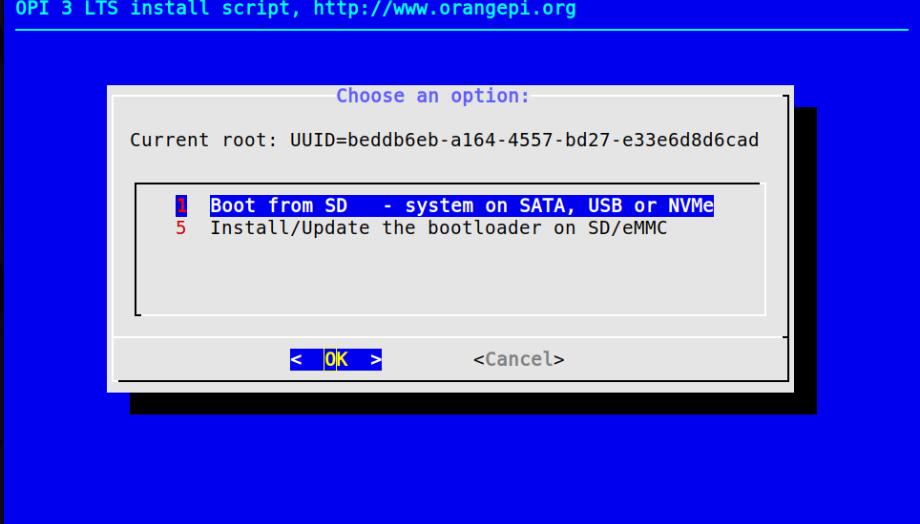
По окончанию процедуры вам надо будет выключить плату. Сделайте это и извлеките SD-карту.
Установка Linux на eMMC завершена.
Прочие настройки
После перезагрузки по питанию, мы можем продолжить настройку. Для этого снова открываем терминал на компьютере Win+R `cmd` в открывшемся окне `ssh root@ip-адрес` вписываем пароль `orangepi`.
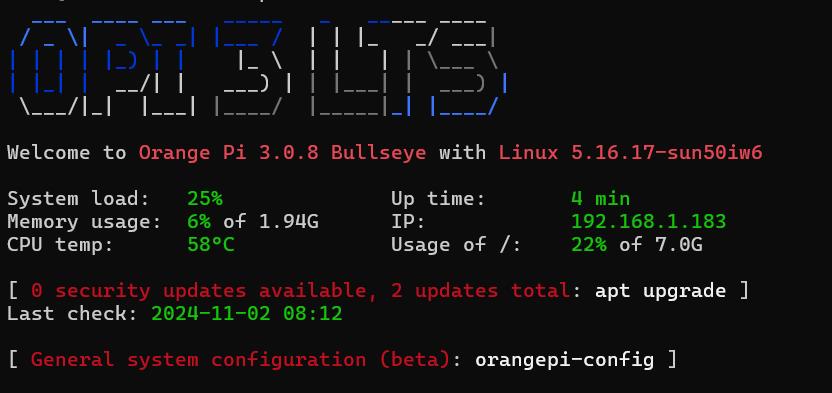
Как видно из примера картинки нам предлагают обновится и провести настройки. Не будем отказываться от обоих предложений. пишем `apt update` после обновления списка пакетов пишем `apt upgrade -y` и ждем пока пакеты обновятся.
Пишем `orangepi-config` и попадаем в меню настройки:
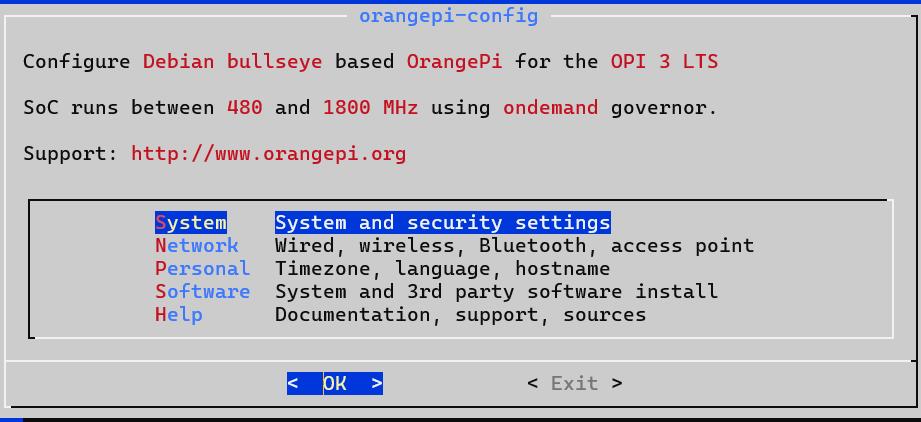
Выбираем меню `Personal`.
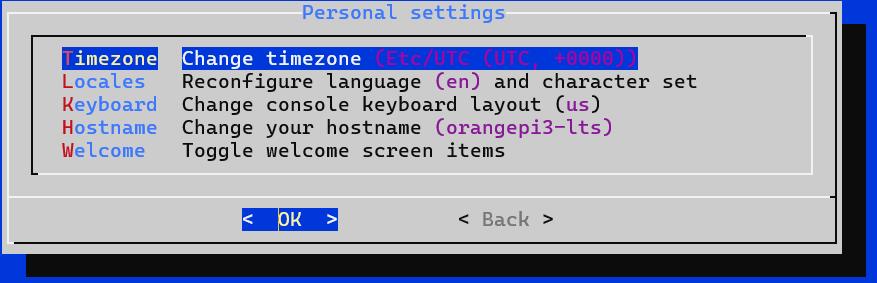
Выбираем свою Временную зону `Europe` и ищем ближайший к нам город из списка. Жмем `Ok`
Выбираем локаль:
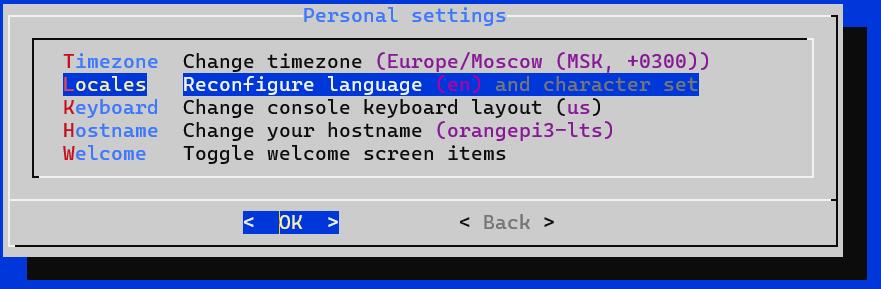
Оптимально будет ru_RU.UTF8 что поможет избежать ошибок кодировки кириллицы.
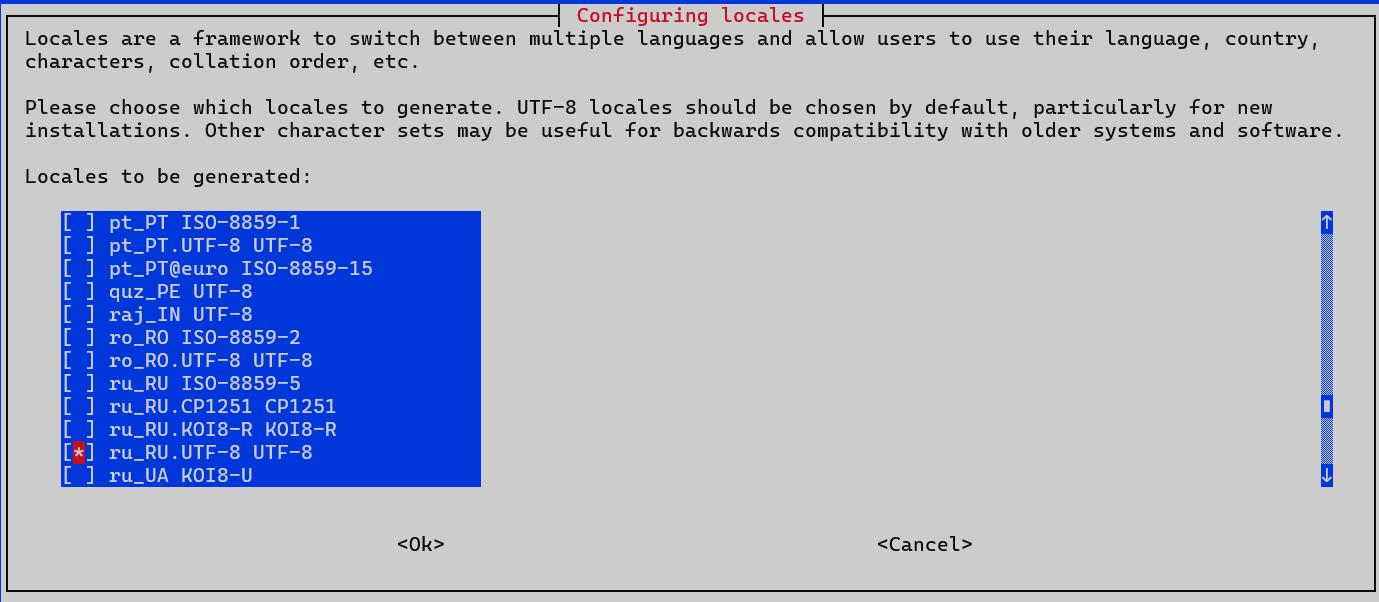
В следующем окне нам будет предложено на каком языке с нами будет общаться в дальнейшем система, удобно выбрать русский язык, чтобы легче было понимать сообщения от нее.
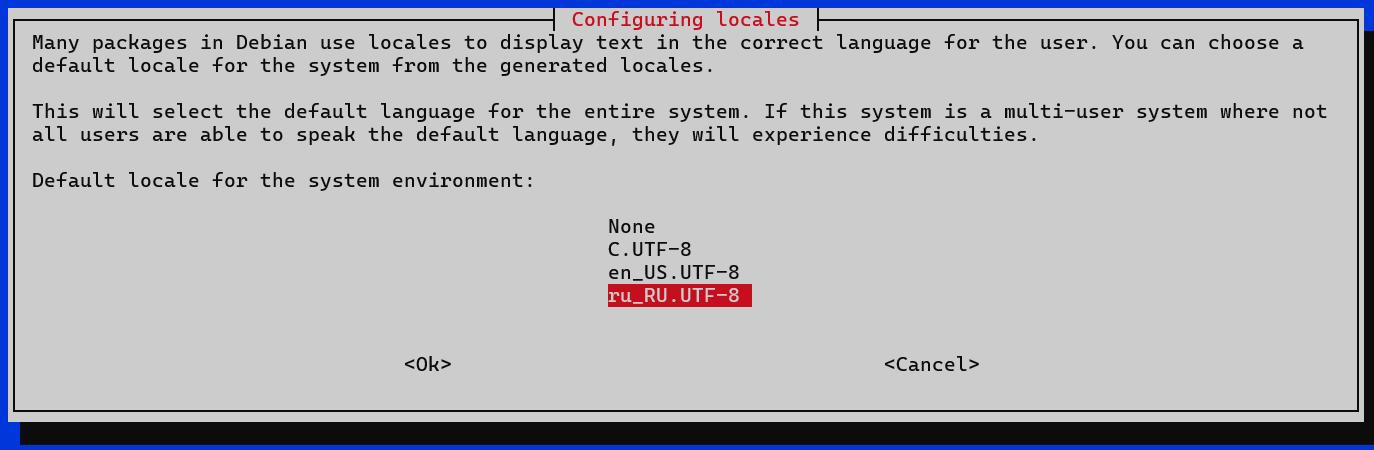
Если у вас предполагается много аналогичных устройств в одной локальной сети тогда имеет смысл дать нашему устройству уникальное имя через пункт меню `Hostname`. Если нет, этот пункт можно пропустить.
Выходим в главное меню и выбираем `Network`где выбираем `WIFI`.
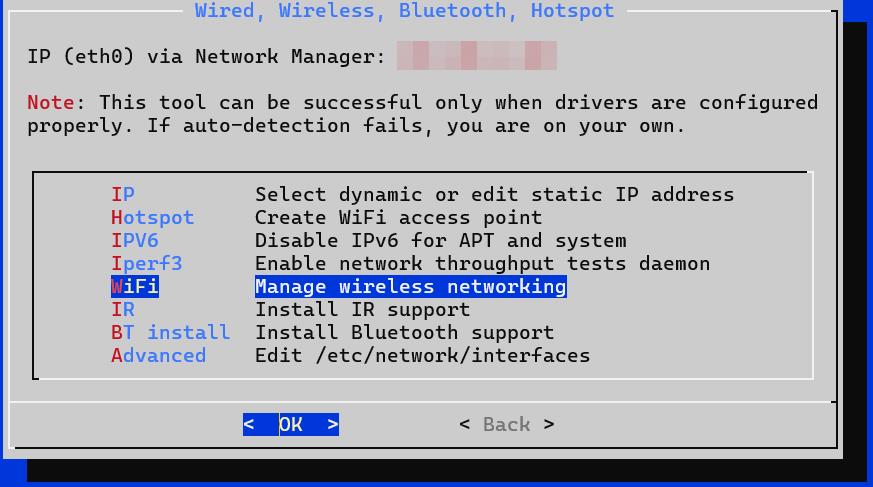
Находим свою сеть и вписываем пароль. После этого выходим из всех меню в консоль где набираем `reboot` Lan кабель можно отключать. При подключении через WIFI одноплатник получит другой Ip-адрес На роутере находим наш одноплатник и при желании закрепляем его IP адрес.
Из необязательного:
Через меню `System` можем обновить файлы прошивки самого устройства:
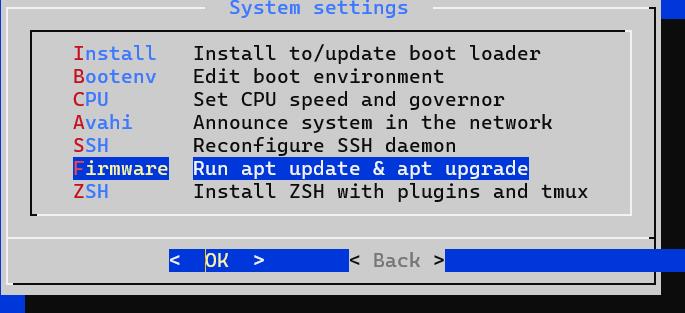
По умолчанию кроме `root` у нас есть еще пользователь `orangepi` с паролем `orangepi` дальнейшую настройку мы будем проводить уже от него.
EDK2 UEFI firmware for Rockchip RK35xx platforms
WARNING: This repo is highly experimental
Description
This repository is based on the official open-source UEFI implementation from Rockchip, which is under active development.
Therefore, to keep up with the work from Rockchip, we should avoid modifying code from Rockchip in most cases.
Discussion thread: Windows / UEFI on Rock 5 (Mega thread)
Building
Using Arch Linux as example
Install required packages:
sudo pacman -Syu sudo pacman -S git base-devel gcc dtc aarch64-linux-gnu-binutils aarch64-linux-gnu-gcc aarch64-linux-gnu-glibc python python-pyelftools iasl --needed
Required packages for Ubuntu/Debian:
sudo apt install git gcc g++ build-essential gcc-aarch64-linux-gnu iasl python3-pyelftools
Clone the repository:
git clone https://github.com/edk2-porting/edk2-rk35xx.git --recursive
cd edk2-rk35xx
Build UEFI (ROCK 5B for example):
Build for OPi5
TODO
- Create gpt image in build process instead of using the prebuilt one
- Fix resetting to maskrom
Notes
Flash layout
| Address | Size | Desc | File |
|---|---|---|---|
| 0x00000000 | 0x00004400 | GPT Table | rk3588_spi_nor_gpt.img |
| 0x00008000 | IDBlock | idblock.bin | |
| 0x00088000 | IDBlock | idblock.bin | |
| 0x00100000 | 0x00500000 | BL33_AP_UEFI FV | ${DEVICE}_EFI.itb |
| 0x007C0000 | 0x00010000 | NV_VARIABLE_STORE | |
| 0x007D0000 | 0x00010000 | NV_FTW_WORKING header | |
| 0x007E0000 | 0x00010000 | NV_FTW_WORKING data | NV_DATA.img |
Memory Map
| Address | Size | Desc | File |
|---|---|---|---|
| 0x00040000 | ATF | bl31_0x00040000.bin | |
| 0x000f0000 | ATF | bl31_0x000f0000.bin | |
| 0x00200000 | UEFI FV | BL33_AP_UEFI.Fv | |
| 0x08400000 | OP-TEE | bl32.bin | |
| 0xff100000 | ATF (PMU_MEM) | bl31_0xff100000.bin |

ExplainingComputers shows us how to run Windows 11 ARM on an Orange Pi 5, using materials from the WoR (Windows on Raspberry) project. And it works!
The WoR website, which contains links to all required downloads and information, is here:
https://worproject.com
Frank
#DataScientist, #DataEngineer, Blogger, Vlogger, Podcaster at http://DataDriven.tv .
Back @Microsoft to help customers leverage #AI Opinions mine. #武當派 fan.
I blog to help you become a better data scientist/ML engineer
Opinions are mine. All mine.
